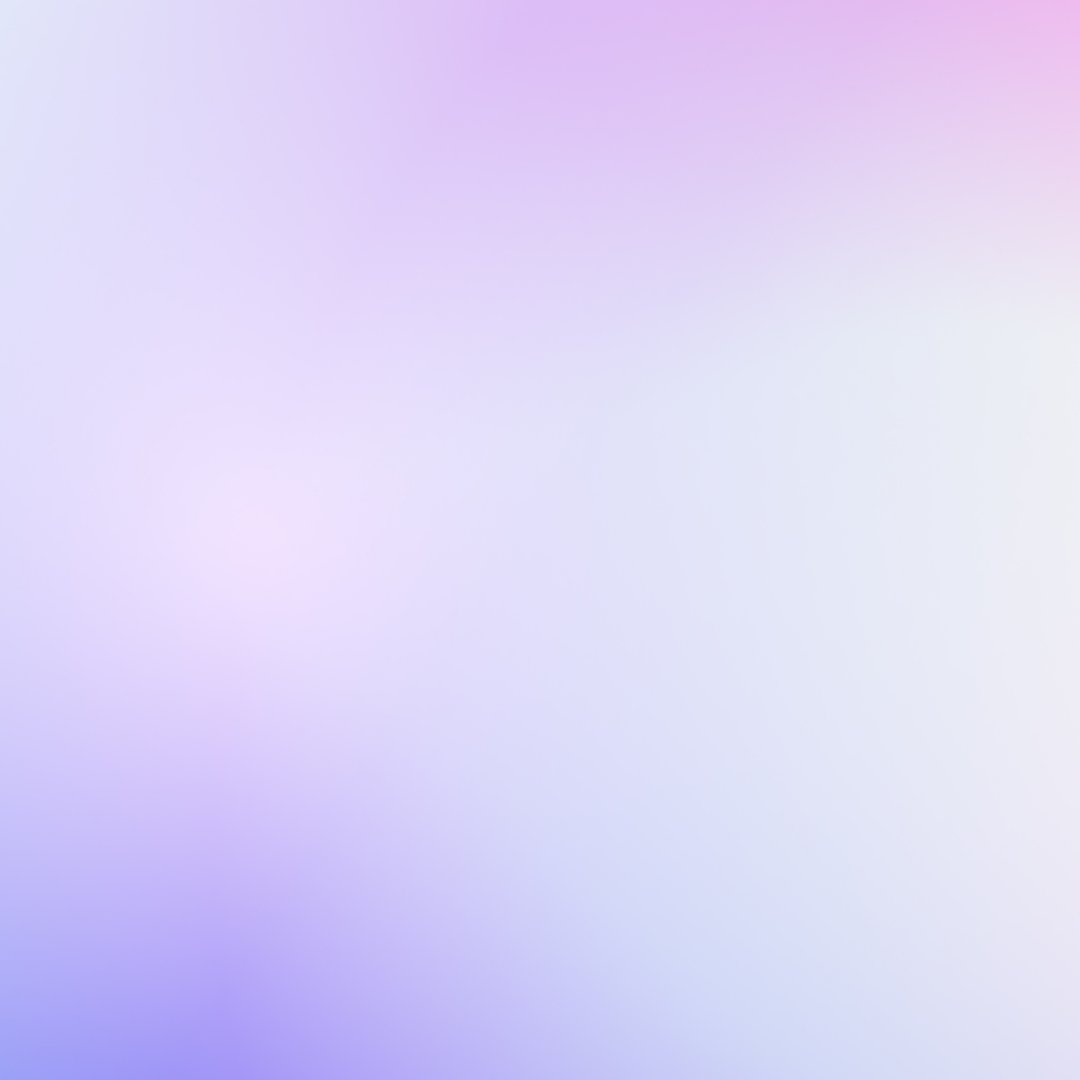AutoCAD 무료 뷰어 완벽 가이드: 다운로드부터 활용법까지!
오토캐드 파일을 열어보는 데 억대의 소프트웨어 비용이 필요하다고 생각하시나요? 절대 그렇지 않습니다! 오늘은 AutoCAD 도면을 무료로 보고, 검토하고, 심지어 주석까지 달 수 있는 놀라운 AutoCAD 무료 뷰어에 대해 자세히 알아보는 시간을 갖도록 하겠습니다. 더 이상 비싼 소프트웨어에 돈을 낭비하지 않아도 됩니다!
AutoCAD 무료 뷰어란 무엇일까요?

AutoCAD 무료 뷰어는 말 그대로 AutoCAD에서 생성된 도면 파일(.dwg, .dxf 등)을 무료로 열람하고 기본적인 검토 및 관리를 할 수 있도록 해주는 프로그램입니다. 고가의 AutoCAD 정품 소프트웨어를 구매하지 않아도 파일을 열어 내용을 확인하고, 필요한 부분을 검토할 수 있다는 큰 장점을 가지고 있어요. 건축, 엔지니어링, 제조 분야의 전문가뿐만 아니라, CAD 도면을 다루는 모든 분들에게 경제적이고 효율적인 솔루션을 제공하죠.
왜 AutoCAD 무료 뷰어가 필요할까요?

AutoCAD 정품은 강력한 기능을 자랑하지만, 그만큼 가격도 상당히 높아요. 프로젝트의 규모가 작거나, 단순히 도면을 확인만 하는 경우라면, 굳이 고가의 소프트웨어를 구매할 필요가 없겠죠? AutoCAD 무료 뷰어는 이러한 고민을 해결해 줄 수 있는 최고의 대안입니다.
- 비용 절감: 가장 큰 장점은 무료라는 점이에요. 라이선스 비용을 절약하여 예산을 효율적으로 운영할 수 있답니다.
- 간편한 도면 검토: 복잡한 기능 없이 도면을 열고 확인하는 데 필요한 필수적인 기능만을 제공하기 때문에, 누구나 쉽고 빠르게 이용할 수 있어요.
- 효율적인 협업: 도면을 공유하고 주석을 달 수 있는 기능을 통해 팀원들과의 원활한 협업을 지원합니다. 프로젝트 진행 속도를 높이는 데 도움을 주죠.
- 다양한 파일 형식 지원: 대부분의 AutoCAD 파일 형식을 지원하여 호환성 걱정 없이 사용할 수 있어요.
- 간편한 설치: 복잡한 설치 과정 없이 빠르게 설치하고 바로 사용할 수 있도록 설계되어 있답니다.
대표적인 AutoCAD 무료 뷰어: Autodesk Viewer와 DWG TrueView

AutoCAD 무료 뷰어는 여러 종류가 있지만, 가장 널리 사용되는 두 가지를 소개해 드릴게요.
Autodesk Viewer
Autodesk Viewer는 웹 기반 뷰어로, 별도의 소프트웨어 설치 없이 웹 브라우저에서 바로 사용할 수 있다는 장점이 있어요. 어떤 운영체제나 기기에서든 인터넷만 연결되어 있다면 편리하게 이용 가능하답니다. 간단한 회원가입 후 파일을 업로드하면 바로 도면을 확인할 수 있죠. 다만, 오프라인에서는 사용이 불가능하다는 점은 고려해야 해요.
Autodesk DWG TrueView
Autodesk DWG TrueView는 데스크탑 프로그램으로, Autodesk Viewer와 달리 오프라인에서도 도면을 열어볼 수 있어요. 웹 브라우저 없이도 도면을 확인하고, 인쇄까지 가능하답니다. 설치가 필요하지만, 웹 기반 뷰어보다 기능이 더 다양하고, 더 안정적으로 사용할 수 있답니다.
AutoCAD 무료 뷰어 사용 방법: 단계별 가이드

여기서는 Autodesk DWG TrueView를 예시로 설치 및 사용 방법을 설명해 드릴게요.
- 다운로드: Autodesk 공식 웹사이트에서 DWG TrueView를 무료로 다운로드합니다.
- 설치: 다운로드한 파일을 실행하여 설치 과정을 따라갑니다. 설치 과정은 매우 간단하답니다.
- 실행: 설치가 완료되면 프로그램을 실행합니다.
- 파일 열기: 열기 버튼을 클릭하여 보고자 하는 DWG 또는 DXF 파일을 선택합니다.
- 도면 확인 및 검토: 도면을 자유롭게 확대, 축소하고, 필요한 부분을 자세히 검토할 수 있습니다. 주석 기능을 사용하여 메모를 남길 수도 있답니다.
AutoCAD 무료 뷰어 활용 팁

AutoCAD 무료 뷰어를 더욱 효율적으로 사용하기 위한 몇 가지 팁을 드릴게요.
- 주석 기능 활용: 도면에 주석을 달아 중요한 부분을 표시하거나, 의견을 남겨 팀원들과 효과적으로 소통할 수 있어요.
- 파일 관리: 도면 파일을 체계적으로 관리하여 필요한 파일을 쉽게 찾을 수 있도록 폴더를 정리하세요.
- 파일 공유: 협업이 필요한 경우, 도면 파일을 쉽게 공유할 수 있는 방법을 활용하세요.
- 정기적인 업데이트: 최신 버전을 유지하여 최상의 성능과 안정성을 확보하세요.
핵심 기능 및 비교: Autodesk Viewer vs. DWG TrueView

| 기능 | Autodesk Viewer | Autodesk DWG TrueView |
|---|---|---|
| 설치 | 불필요 (웹 기반) | 필요 (데스크탑 프로그램) |
| 오프라인 사용 | 불가능 | 가능 |
| 접근성 | 웹 브라우저, 모바일 기기 | 데스크탑 PC |
| 기능 | 기본적인 도면 열람 및 검토 | 도면 열람, 검토, 인쇄, 주석 기능 등 |
| 편의성 | 매우 간편 | 약간 복잡 |
결론: AutoCAD 무료 뷰어로 비용 절감과 효율성 증대를 경험하세요!
지금까지 AutoCAD 무료 뷰어에 대해 자세히 알아보았습니다. AutoCAD 무료 뷰어는 단순히 도면을 보는 것 이상의 가치를 제공합니다. 비용을 절감하면서도 효율적인 도면 검토와 협업을 가능하게 해주는 최고의 솔루션이죠. 오토캐드 정품 소프트웨어 구매 없이도 프로젝트를 원활하게 진행하고 싶으시다면, 지금 바로 Autodesk Viewer 또는 DWG TrueView를 다운로드하여 사용해 보세요! 여러분의 업무 효율성이 훨씬 높아질 거예요!
자주 묻는 질문 Q&A
Q1: AutoCAD 무료 뷰어란 무엇이며, 왜 필요한가요?
A1: AutoCAD 무료 뷰어는 AutoCAD 파일(.dwg, .dxf)을 무료로 열람하고 검토하는 프로그램입니다. 고가의 AutoCAD 소프트웨어 없이도 도면 확인 및 검토가 가능하여 비용 절감 및 효율적인 협업을 가능하게 합니다.
Q2: 대표적인 AutoCAD 무료 뷰어는 무엇이며, 각각의 차이점은 무엇인가요?
A2: Autodesk Viewer(웹 기반)와 Autodesk DWG TrueView(데스크탑 프로그램)이 있습니다. Viewer는 설치 없이 웹에서 사용 가능하지만 오프라인 사용이 불가능하며, TrueView는 설치가 필요하지만 오프라인 사용이 가능하고 기능이 더 다양합니다.
Q3: Autodesk DWG TrueView를 사용하는 방법은 어떻게 되나요?
A3: Autodesk 공식 웹사이트에서 DWG TrueView를 다운로드하고 설치합니다. 프로그램을 실행하여 열기 버튼을 클릭, DWG 또는 DXF 파일을 선택하고 도면을 확인 및 검토하면 됩니다. 주석 기능을 사용할 수도 있습니다.